Частотный спектр отображения
Системный набор инструментов DSP/приемники
DSP System Toolbox Поддержка HDL/приемники
Блок Spectrum Analyzer, именуемый здесь как область видимости, отображает частотные спектры сигналов.
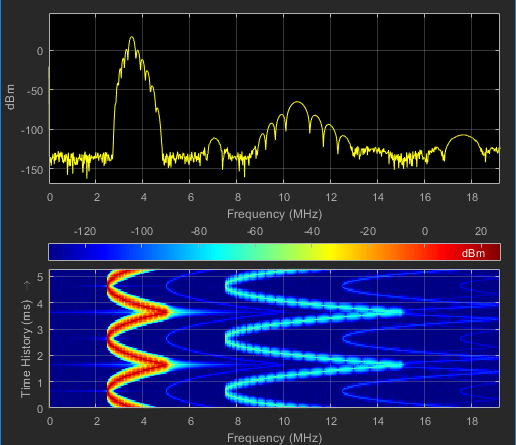
Можно использовать блок Spectrum Analyzer в моделях, работающих в режимах симуляции Normal или Accelerator. Можно также использовать блок Spectrum Analyzer в моделях, работающих в режимах Rapid Accelerator или External simulation, с некоторыми ограничениями.
Можно использовать блок Spectrum Analyzer внутри всех подсистем и условных подсистем. Conditional subsystems включают подсистемы, триггируемые подсистемы, Enabled и Triggered подсистемы и подсистемы вызова функций. Для получения дополнительной информации см. Обзор условно выполненных подсистем (Simulink).
Курсоры - Измерьте значения сигналов с помощью вертикальных и горизонтальных курсоров.
Пик Искателя - Найти максимумы, показывая значения оси X, при которых они происходят.
Измерения в канале - измерение коэффициента занимаемой полосы степени или смежного канала (ACPR).
Измерения искажения - Измерение гармонических искажений и интермодуляционных искажений.
Измерения CCDF - Измерение дополнительной кумулятивной функции распределения. Измерения CCDF показывают, что вероятность мгновенной степени сигнала является заданным уровнем выше средней степени сигнала.
Спектральные маски - визуализируйте пределы спектра и сравните значения спектра с значениями спецификации.
Можно сконфигурировать и отобразить настройки Spectrum Analyzer из командной строки с SpectrumAnalyzerConfiguration объект.
Port_1 - Сигналы для визуализацииСоедините сигналы, которые вы хотите визуализировать. Вы можете иметь до 96 входных портов. Входные сигналы могут иметь следующие характеристики:
Область сигнала - Частота или временные сигналы
Тип - Дискретный (основанный на выборке и основанный на кадре).
Тип данных - Любой тип данных, который Simulink® поддерживает. Смотрите типы данных, поддерживаемые Simulink (Simulink).
Размерность - Одно измерение (вектор), двумерное (матрица) или многомерное (массив). Вход должен иметь фиксированное количество каналов. См. Размерности (Simulink) и Determine Signal Dimensions (Simulink).
Типы данных: single | double | int8 | int16 | int32 | int64 | uint8 | uint16 | uint32 | uint64 | fixed point
Поддержка комплексного числа: Да
Панель Spectrum Settings появится в правой части окна Анализатор спектра (Spectrum Analyzer). Эти настройки управляют тем, как вычисляется спектр. Чтобы показать Настройки Спектра, в меню Анализатор Спектра, выберите View > Spectrum Settings или используйте![]() кнопку на панели инструментов.
кнопку на панели инструментов.
Input domain - Область входного сигналаTime (по умолчанию) | FrequencyОбласть входного сигнала, которую вы хотите визуализировать. Если вы визуализируете сигналы временной области, сигнал преобразуется в частотный спектр на основе алгоритма, заданного Method параметр.
См. InputDomain.
Type - Тип спектра для отображенияPower (по умолчанию) | Power density | RMSPower - Спектральный анализатор показывает спектр степени.
Power density - Спектральный анализатор показывает спектральную плотность степени. Спектральная плотность степени является величиной спектра, нормированной к ширине полосы 1 герц.
RMS - Спектральный анализатор показывает среднеквадратичный спектр корня.
Настраиваемый: Да
Чтобы использовать этот параметр, установите значение входа Time.
См. SpectrumType.
View - Вид в спектреSpectrum (по умолчанию) | Spectrogram | Spectrum and spectrogram
Spectrum - Спектральный анализатор показывает спектр.
Spectrogram - Анализатор спектра показывает спектрограмму, которая отображает содержимое частоты с течением времени. Самое последнее обновление спектрограммы находится в нижней части отображения, а время прокручивается снизу до верхней части отображения.
Spectrum and spectrogram - Спектральный анализатор показывает как спектр, так и спектрограмму.
Настраиваемый: Да
См. ViewType.
Sample rate - Частота дискретизации входного сигнала в герцInherited (по умолчанию) | положительная скалярная величинаЧастота дискретизации входного сигнала в герце, заданная как
Inherited использовать ту же частоту дискретизации, что и входной сигнал.
Положительная скалярная величина. Заданная частота дискретизации должна быть как минимум в два раза больше, чем частота выборки входного сигнала. В противном случае вы можете увидеть неожиданное поведение в визуализации сигнала из-за сглаживания.
См. SampleRate.
Method - Метод оценки спектраFilter Bank (по умолчанию) | WelchВыберите Welch или Filter Bank в качестве метода оценки спектра. Для получения дополнительной информации о двух алгоритмах оценки спектра, см. Алгоритмы.
Настраиваемый: Нет
Чтобы использовать этот параметр, установите значение входа Time.
См. Method.
Full frequency span - Использовать весь частотный интервал НайквистаУстановите этот флажок, чтобы вычислить и построить график спектра на всем частотном интервале Найквиста.
Настраиваемый: Да
Чтобы использовать этот параметр, установите значение входа Time.
См. FrequencySpan.
Span (Hz) - Частотный диапазон в герц 10e3 (по умолчанию) | реальная положительная скалярная величинаЗадайте частотный диапазон в hertz. Используйте этот параметр с CF (Hz) параметр для определения диапазона частот вокруг центральной частоты. Этот параметр определяет область значений значений, показанных на Оси Частот в окне Анализатор Спектра.
Настраиваемый: Да
Чтобы использовать этот параметр, вы должны:
Установите входную область в Time.
Снимите флажок Полный диапазон частот.
Установите раскрывающийся список Span (Hz)/Fstart (Hz) равным Span (Hz).
См. FrequencySpan и Span.
CF (Hz) - Центральная частота в герц0 (по умолчанию) | скаляромЗадайте центральную частоту в герце. Используйте этот параметр с параметром Span (Hz), чтобы задать частотный диапазон вокруг центральной частоты. Этот параметр определяет значение, показанное в средней точке Оси Частот в окне Анализатор Спектра.
Настраиваемый: Да
Чтобы использовать этот параметр, вы должны:
Установите входную область в Time.
Снимите флажок Полный диапазон частот.
Установите раскрывающийся список Span (Hz)/Fstart (Hz) на Span (Гц).
См. CenterFrequency.
FStart (Hz) - Стартовая частота в герц-5e3 (по умолчанию) | скаляромЗадайте начальную частоту в hertz. Используйте этот параметр с параметром FStop (Hz), чтобы задать область значений значений частотной оси с помощью начальной частоты и частоты остановки. Этот параметр определяет значение, показанное с самой левой стороны оси Frequency в окне Spectrum Analyzer.
Настраиваемый: Да
Чтобы использовать этот параметр, вы должны:
Установите входную область в Time.
Снимите флажок Полный диапазон частот.
Установите раскрывающийся список Span (Hz)/FStart (Hz) равным FStart (Hz).
См. StartFrequency.
FStop (Hz) - Частота упора в герц5e3 (по умолчанию) | скаляромЗадайте частоту остановки в герце. Используйте этот параметр с параметром FStart (Hz), чтобы задать область значений значений оси Frequency. Этот параметр определяет значение, показанное с самой правой стороны оси Frequency в окне Spectrum Analyzer.
Настраиваемый: Да
Чтобы использовать этот параметр, вы должны:
Установите входную область в Time.
Снимите флажок Полный диапазон частот.
Установите раскрывающийся список Span (Hz)/FStart (Hz) на FStart (Гц).
См. StopFrequency.
Frequency (Hz) - Вектор частотыAuto (по умолчанию) | Input port | монотонно увеличивающийся векторУстановите вектор частоты, который определяет x -ось отображения.
Auto - Вектор частоты вычисляется из длины входа. См. «Вектор частот».
Input port - Когда выбран, на блоке появляется входной порт для входа частоты.
Пользовательский вектор - Введите пользовательский вектор в качестве вектора частоты. Длина пользовательского вектора должна быть равна формату кадра входного сигнала.
Настраиваемый: Нет
Чтобы использовать этот параметр, установите значение входа Frequency.
См. FrequencyVector.
RBW (Hz) - Пропускная способность разрешенияAuto (по умолчанию) | Input port | положительная скалярная величинаПропускная способность разрешения в hertz. Этот параметр задает наименьшую положительную частоту, которая может быть разрешена. По умолчанию этот параметр установлен в Auto. В этом случае анализатор спектра определяет соответствующее значение, чтобы убедиться, что существует 1024 интервала RBW на заданном частотном диапазоне.
Если вы устанавливаете этот параметр в числовое значение, значение должно допускать по крайней мере два интервала RBW в указанном частотном диапазоне. Другими словами, отношение общего диапазона частот к RBW должно быть больше двух:
Только для частотных входов можно использовать вход порт, чтобы задать значение RBW.
Настраиваемый: Да
Чтобы использовать этот параметр, установите либо:
Входная область в Time и раскрывающийся список RBW (Hz)/Window length/Number of frequency bands, чтобы RBW (Hz).
Входная область в Frequency.
См. RBW.
Input units - Модули частотного входаAuto (по умолчанию) | dBm | dBV | dBW | Vrms | WattsВыберите модули входа частотного диапазона. Это свойство позволяет анализатору спектра масштабировать данные частоты, если вы выбираете другой модуль отображения со свойством Units.
Настраиваемый: Нет
Эта опция доступна только, когда для входной области задано значение Frequency.
См. InputUnits.
Window length - Длина окна в выборках1024 (по умолчанию) | целое число, больше 2Длина окна, в выборках. Длина окна, используемая для управления разрешением частоты и вычисления спектральных оценок. Длина окна должна быть целым числом, больше 2.
Чтобы использовать этот параметр, установите:
Метод для Welch
Установите раскрывающийся список RBW (Hz)/Window length/Number of frequency bands равным Window Length
Чтобы использовать этот параметр, установите значение входа Time.
См. WindowLength.
Number of frequency bands - длина БПФAuto (по умолчанию) | положительное целое числоЗадайте длину быстрого преобразования Фурье (FFT), чтобы контролировать количество полос частот. Если значение AutoАнализатор Спектра использует весь формат кадра для оценки спектра. Если вы задаете количество частотных полос, вы устанавливаете вход buffer size.
Чтобы использовать этот параметр, установите:
Метод для Filter Bank
Установите раскрывающийся список RBW (Hz)/Window length/Number of frequency bands равным Number of frequency bands
См. FFTLength
Taps per band - Количество отводов фильтра12 (по умолчанию) | положительное четное целое числоЗадайте количество отводов или коэффициентов фильтра для каждой полосы частот. Это число должно быть положительным четным целым числом. Это значение соответствует количеству коэффициентов фильтра на полифазную ветвь. Общее количество коэффициентов фильтра равно Taps Per Band + FFT Length.
Чтобы использовать этот параметр, вы должны задать раскрывающийся список RBW (Hz)/Window length/Number of frequency bands на Количество полос частот.
См. NumTapsPerBand.
NFFT - Количество точек БПФAuto (по умолчанию) | положительное целое числоЗадайте длину БПФ, которую Анализатор Спектра использует для вычисления спектральных оценок. Приемлемые опции Auto или положительное целое число.
Значение NFFT должно быть больше или равным значению параметра Window length. По умолчанию, когда NFFT установлено на AutoАнализатор Спектра устанавливает NFFT равную значению Window length. В режиме RBW заданное значение RBW используется для вычисления длины БПФ, которая равна длине окна.
Когда этот параметр установлен в положительное целое число, этот параметр эквивалентен n параметром fft функция.
Чтобы использовать этот параметр, необходимо задать в раскрывающемся списке RBW (Hz)/Window length/Number of frequency bands значение Window length.
См. FFTLength.
Samples/update - Необходимое количество входных выборокЭто свойство доступно только для чтения.
Количество входных выборок, необходимых для вычисления одного спектрального обновления. Вы не можете изменить этот параметр; показан в анализаторе спектра исключительно в информационных целях. Этот параметр непосредственно связан с RBW (Hz)/Window length/Number of frequency bands. Для получения дополнительной информации см. «Алгоритмы».
Если на входе недостаточно выборок, чтобы достичь заданной ширины полосы разрешения, Spectrum Analyzer выдает сообщение на отображение.
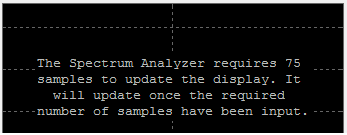
Channel - Спектрограммный каналВыберите канал сигнала, для которого применяются настройки спектрограммы.
Чтобы использовать эту опцию, установите значение View на Spectrogram или Spectrum and spectrogram.
См. SpectrogramChannel.
Time res. (s) - Разрешение по времени в секундахAuto (по умолчанию) | положительное числоРазрешение по времени - это объем данных, в секундах, используемых для вычисления линии спектрограммы. Минимальное достижимое разрешение является количеством времени, которое требуется для вычисления одной спектральной оценки. Подсказка отображает минимальное достижимое разрешение, учитывая текущие настройки.
Значение временного разрешения определяется на основе метода частотного разрешения, настройки RBW и настройки временного разрешения.
| Метод | Метод частотного разрешения | Настройка частотного разрешения | Настройка временного разрешения | Результирующее разрешение по времени в секундах |
|---|---|---|---|---|
Welch или Filter Bank | RBW (Hz) | Auto | Auto | 1/RBW |
Welch или Filter Bank | RBW (Hz) | Auto | Введенный вручную | Разрешение по времени |
Welch или Filter Bank | RBW (Hz) | Введенный вручную | Auto | 1/RBW |
Welch или Filter Bank | RBW (Hz) | Введенный вручную | Введенный вручную | Должно быть равно или больше минимального достижимого разрешения по времени, 1/RBW. Несколько спектральных оценок объединяют в одну спектрограммную линию для получения желаемого временного разрешения. Интерполяция используется для получения значений временного разрешения, которые не являются целочисленными кратными 1/RBW. |
Welch | Window length | — | Auto | 1/RBW |
Welch | Window length | — | Введенный вручную | Должно быть равно или больше минимального достижимого разрешения по времени. Несколько спектральных оценок объединяют в одну спектрограммную линию для получения желаемого временного разрешения. Интерполяция используется для получения значений временного разрешения, которые не являются целочисленными кратными 1/RBW. |
Filter Bank | Number of frequency bands | — | Auto | 1/RBW |
Filter Bank | Number of frequency bands | — | Введенный вручную | Должно быть равно или больше минимального достижимого разрешения по времени, 1/RBW. |
Настраиваемый: Да
Чтобы использовать эту опцию, установите значение View на Spectrogram или Spectrum and spectrogram.
См. TimeResolution.
Time span - Промежуток времени в секундахAuto (по умолчанию) | положительная скалярная величина Временной интервал, в течение которого анализатор спектра отображает спектрограмму, заданную в секундах. Временной промежуток является продуктом необходимого количества спектральных линий и временного разрешения. Подсказка отображает минимальный допустимый временной интервал, учитывая текущие настройки. Если для временного интервала задано значение AutoИспользуют 100 спектральных линий.
Настраиваемый: Да
Чтобы использовать эту опцию, установите значение View на Spectrogram или Spectrum and spectrogram.
См. TimeSpan.
Overlap (%) - Процент перекрытия сегментаЭтот параметр определяет величину перекрытия между предыдущим и текущим сегментами буферизованных данных. Перекрытие создает сегмент окна, который используется для вычисления спектральной оценки. Значение должно быть больше или равно нулю и меньше 100.
Настраиваемый: Да
См. OverlapPercent.
Window - Метод оконной обработкиHann (по умолчанию) | Rectangular | Blackman-Harris | Chebyshev | Flat Top | Hamming | Kaiser | пользовательское окно имени функцииМетод оконной обработки для применения к спектру. Оконная обработка используется для управления эффектом боковых элобов в спектральной оценке. Заданное окно влияет на длину окна, необходимую для достижения полосы пропускания разрешения и необходимого количества выборок за обновление. Дополнительные сведения о оконной обработке см. в разделе Windows.
Настраиваемый: Да
См. Window.
Attenuation - Ослабление бокового колеса60 (по умолчанию) | скаляром, большим или равным 45Ослабление бокового желоба в децибелах (дБ). Значение должно быть больше или равно 45.
Этот параметр применяется только, когда вы устанавливаете параметр Window равным Chebyshev или Kaiser.
См. SidelobeAttenuation.
NENBW - Нормированная эффективная шумовая полоса пропусканияЭто свойство доступно только для чтения.
Нормированная эффективная шумовая полоса окна. Вы не можете изменить этот параметр; оно показано исключительно в информационных целях. Этот параметр является мерой шумовой эффективности окна. Значение является шириной прямоугольного фильтра, который накапливает ту же степень с тем же пиковым усилением степени.
Прямоугольное окно имеет наименьший NENBW со значением 1. Все другие окна имеют большее значение NENBW. Например, окно Ханна имеет значение NENBW приблизительно 1,5.
Units - Спектральные модулиdBm (по умолчанию) | dBW | Watts | Vrms | dBV | dBFSМодули спектра. Доступные значения зависят от значения параметра Type.
Настраиваемый: Да
См. SpectrumUnits.
Full scale - Полная шкала для модулей dBFSAuto (по умолчанию) | положительный действительный скалярПолный масштаб, используемый для модулей измерения полной шкалы децибела (dBFS). По умолчанию анализатор спектра использует всюсь шкалу спектра. Задайте положительный действительный скаляр для полной шкалы dBFS.
Настраиваемый: Да
Чтобы включить этот параметр, установите:
Входная область в Time
Модули измерения для dBFS
См. FullScale.
Averaging method - Метод сглаживанияExponential (по умолчанию) | RunningЗадайте метод сглаживания как:
Exponential - средневзвешенное значение выборок. Используйте Forgetting factor свойство для определения взвешенного коэффициента забывания.
Running - Среднее число последних выборок n. Используйте Averages свойство для задания n.
Для получения дополнительной информации о методах усреднения смотрите Метод усреднения.
См. AveragingMethod.
Averages - Количество спектральных средних значений1 (по умолчанию) | положительное целое числоЗадайте количество спектральных средних значений в виде положительного целого числа. Спектральный анализатор вычисляет текущую оценку спектра степени путем вычисления средней скорости последней N оценки спектра степени. Этот параметр определяет количество спектральных средних значений, N.
Этот параметр применяется только тогда, когда:
View Spectrum или Spectrum and spectrogram.
Averaging method Running.
См. SpectralAverages.
Forgetting factor - Коэффициент забывания взвешивания0.9 (по умолчанию) | скаляром в области значений (0,1]Задайте экспоненциальное взвешивание как скалярное значение, больше 0 и меньше или равное 1.
Этот параметр применяется только, когда Averaging method Exponential.
См. ForgettingFactor.
Reference load - Эталонная нагрузка1 (по умолчанию) | положительный действительный скалярЭталонная нагрузка в омах, которую Анализатор Спектра использует как ссылку для вычисления значений степени.
См. ReferenceLoad.
Scale - Шкала оси частотыLinear (по умолчанию) | LogarithmicВыберите линейную шкалу или шкалу логарифма для оси частоты. Когда частотный диапазон содержит отрицательные значения частоты, вы не можете выбрать логарифмическую опцию.
См. FrequencyScale.
Offset - Постоянное смещение частоты0 (по умолчанию) | скаляромСмещение постоянной частоты для применения ко всему спектру или вектор частот для применения к каждому спектру для нескольких входов. Параметр offset добавляется к значениям на оси Frequency в окне Spectrum Analyzer. Этот параметр не используется ни в каких спектральных расчетах. Вы должны принять во фактор параметр, когда вы устанавливаете Span (Hz) и CF (Hz) параметры, чтобы убедиться, что частотный диапазон находится в пределах частотного интервала Найквиста.
Чтобы использовать этот параметр, установите значение входа Time.
См. FrequencyOffset.
Normal trace - Представление нормальной трассировкиКогда этот флажок установлен, анализатор спектра вычисляет и строит график спектра степени или плотности спектра степени. Анализатор спектра выполняет операцию сглаживания путем усреднения нескольких спектральных оценок.
Чтобы снять этот флажок, необходимо сначала выбрать параметр Max hold trace или Min hold trace. Этот параметр применяется только, когда View Spectrum или Spectrum and spectrogram.
См. PlotNormalTrace.
Max hold trace - Максимальное количество трассировки при удержанииУстановите этот флажок, чтобы позволить Spectrum Analyzer построить максимальные спектральные значения всех полученных оценок.
Этот параметр применяется только, когда View Spectrum или Spectrum and spectrogram.
См. PlotMaxHoldTrace.
Min hold trace - Представление минимальной трассировки удержанияУстановите этот флажок, чтобы позволить Spectrum Analyzer построить минимальные спектральные значения всех полученных оценок.
Этот параметр применяется только, когда View Spectrum или Spectrum and spectrogram.
См. PlotMinHoldTrace.
Two-sided spectrum - Включить двухсторонний вид спектраУстановите этот флажок, чтобы включить двухсторонний вид спектра. На этом виде показаны как отрицательная, так и положительная частоты. Если вы снимаете этот флажок, анализатор спектра показывает односторонний спектр с только положительными частотами. Анализатор спектра требует, чтобы этот параметр был выбран, когда входной сигнал является комплексным.
Диалоговое окно Configuration Properties управляет визуальными аспектами анализатора спектра. Чтобы открыть Свойства, в меню Spectrum Analyzer, выберите View > Configuration Properties или нажмите![]() кнопку на панели инструментов.
кнопку на панели инструментов.
Title - Отобразить заголовокЗадайте заголовок отображения. Введите %<SignalLabel> использовать метки сигналов в модели Simulink в качестве заголовков осей.
Настраиваемый: Да
См. Title.
Show legend - Отобразите легенду сигналаПоказать легенду сигнала. Имена, перечисленные в легенде, являются именами сигналов из модели. Для сигналов с несколькими каналами индекс канала добавляется после имени сигнала. Непрерывные сигналы имеют прямые линии перед их именами и дискретные сигналы имеют шаговые линии.
Из легенды можно управлять, какие сигналы видны. Это управление эквивалентно изменению видимости в параметрах Style. В легенде возможностей щелкните имя сигнала, чтобы скрыть сигнал в возможности. Чтобы отобразить сигнал, снова щелкните имя сигнала. Чтобы показать только один сигнал, щелкните правой кнопкой мыши имя сигнала, который скрывает все другие сигналы. Чтобы показать все сигналы, нажмите ESC.
Примечание
Легенда показывает только первые 20 сигналов. Никакие дополнительные сигналы не могут быть просмотрены или управлены из легенды.
Чтобы включить этот параметр, установите значение View на Spectrum или Spectrum and spectrogram.
См. ShowLegend.
Show grid - Показать внутренние линии сеткиY-limits (minimum) - Минимум оси Y-80 (по умолчанию) | скаляромY-limits (maximum) - Максимум оси Y20 (по умолчанию) | скаляромY-label - Метка оси YДля отображения модулей сигналов добавьте (%<SignalUnits>) в метку. В начале симуляции Simulink заменяет (%SignalUnits) с модулей, сопоставленной с сигналами. Для примера, если у вас есть сигнал скорости с модулями m/s, введите
Velocity (%<SignalUnits>)
См. YLabel.
Color map - Спектрограмма палитрыjet(256) (по умолчанию) | hot(256) | bone(256) | cool(256) | copper(256) | gray(256) | parula(256) | матрицу из 3 столбцовColor-limits (minimum) - Минимум спектрограммы-80 (по умолчанию) | скаляромЗадайте степень сигнала для минимального значения цвета спектрограммы.
Настраиваемый: Да
Чтобы использовать этот параметр, установите значение View на Spectrogram или Spectrum and spectrogram.
См. ColorLimits.
Color-limits (maximum) - Не более спектрограммыЗадайте степень сигнала для максимального значения цвета спектрограммы.
Настраиваемый: Да
Чтобы использовать этот параметр, установите значение View на Spectrogram или Spectrum and spectrogram.
См. ColorLimits.
Диалоговое окно Style управляет отображением анализатора спектра. Чтобы открыть свойства Style, в меню Spectrum Analyzer, выберите View > Style или нажмите![]() кнопку на панели инструментов.
кнопку на панели инструментов.
Figure color - Фон окнаЗадайте цвет, который необходимо применить к фону фигуры возможностей рисунка.
Plot type - Тип графикаLine (по умолчанию) | StemAxes colors - Цвет фона осейЗадайте цвет, который необходимо применить к фону осей.
Properties for line - Канал для настройки визуальных свойствУкажите канал, для которого необходимо изменить видимость, свойства линии и свойства маркера.
Visible - Видимость каналаУкажите, отображается ли выбранный канал. Если снять этот флажок, линия исчезнет. Можно также изменить видимость сигнала с помощью легенды возможностей.
Line - Стиль линииСтиль линии, ширина линии и цвет линии для выбранного канала.
Marker - Маркеры точек данныхnone (по умолчанию)Задайте метки для выбранного канала, чтобы показать в точках данных. Этот параметр похож на свойство 'Marker' для графиков. Вы можете выбрать любой из символов маркера из раскрывающегося списка.
Диалоговое окно Axes Scaling управляет пределами осей анализатора спектра. Чтобы открыть Свойства Масштабирования Осей, в меню Анализатор Спектра, выберите Tools > Axes Scaling > Axes Scaling Properties.
Axes scaling/Color scaling - Автоматическое масштабирование осейAuto (по умолчанию) | Manual | After N UpdatesЗадайте, когда возможности автоматически масштабируют ось Y. Если отображается спектрограмма, задайте, когда возможности автоматически масштабируют ось цвета. По умолчанию этот параметр установлен в Autoи возможности не сжимает пределы оси Y при масштабировании осей или цвета. Можно выбрать один из следующих опций:
Auto - возможности масштабируют оси или цвет по мере необходимости, как во время, так и после симуляции. Выбор этой опции показывает Do not allow Y-axis limits to shrink или Do not allow color limits to shrink.
Manual - При выборе этой опции возможности не масштабирует автоматически оси или цвет. Вы можете вручную масштабировать оси или цвет любым из следующих способов:
Выберите Tools > Scaling Properties.
Нажмите одну из Scale Axis Limits кнопок на панели инструментов.
Когда рисунок области является активным окном, нажмите Ctrl+A.
After N Updates - Выбор этой опции приводит к масштабированию возможностей по осям или цвету после заданного количества обновлений. Эта опция полезна, и наиболее эффективна, когда ваша частота значений сигналов быстро достичь устойчивого состояния после короткого периода. При выборе этой опции отображается Number of updates окно редактирования, в котором можно изменить количество обновлений, ожидающих масштабирования.
Настраиваемый: Да
См. AxesScaling.
Do not allow Y-axis/color limits to shrink - Пределы масштабирования осейКогда вы выбираете этот параметр, оси Y позволяют расти во время операций масштабирования осей. Если отображается спектрограмма, выбор этого параметра позволяет увеличить пределы цвета во время масштабирования оси. Если снять этот флажок, ось Y или пределы цвета могут сужаться во время операций масштабирования осей.
Этот параметр появляется только при выборе Auto для параметра Axis scaling или Color scaling. Когда вы устанавливаете параметр Axes scaling или Color scaling равным Manual или After N UpdatesОсь y или пределы цвета могут сужаться.
Number of updates - Количество обновлений перед масштабированием10 (по умолчанию) | положительное числоКоличество обновлений, после которых масштабируются оси, заданное в виде положительного целого числа. Если отображается спектрограмма, этот параметр задает количество обновлений, после которых шкалы цветовые оси.
Настраиваемый: Да
Этот параметр появляется только, когда вы устанавливаете масштабирование/масштабирование цвета осей на After N Updates.
Scale limits at stop - Шкала осей на упореУстановите этот флажок, чтобы масштабировать оси, когда симуляция остановится. Если отображается спектрограмма, установите этот флажок, чтобы масштабировать цвет, когда симуляция остановится. Ось y всегда масштабируется. Пределы x -оси масштабируются только в том случае, если установлен флажок Scale X-axis limits.
Data range (%) - Процент осейУстановите процент оси, который область возможностей использует для отображения данных при масштабировании осей. Если отображается спектрограмма, задайте процент области значений степени в палитре. Допустимые значения от 1 до 100. Для примера, если вы задаете этот параметр 100область возможностей масштабирует пределы по осям таким образом, чтобы данные использовали всюсь область значений осей. Если затем вы задаете этот параметр 30область возможностей увеличивает y ось или цветовой диапазон таким образом, что ваши данные используют только 30% области значений оси.
Настраиваемый: Да
Align - Выравнивание по осямCenter (по умолчанию) | Bottom | Top | Left | RightЗадайте, где возможности выравнивают данные по оси, когда она масштабирует оси. Если отображается спектрограмма, задайте, где возможности выравнивают данные вдоль оси, когда она масштабирует цвет. Если вы используете CCDF Measurements, ось x также конфигурируется.
Настраиваемый: Да
Типы данных |
|
Прямое сквозное соединение |
|
Многомерные сигналы |
|
Сигналы переменного размера |
|
Обнаружение пересечения нулем |
|
Когда вы выбираете Welch способ, при котором оценивают спектральную степень, усредняют модифицированные периодограммы.
Учитывая вход сигнала, x, Спектральный Анализатор делает следующее:
Умножает x по заданному окну и масштабирует результат по степени окна. Анализатор спектра использует RBW или Window Length настройка на панели Spectrum Settings для определения длины окна данных.
Вычисляет БПФ сигнала, Y, и принимает квадратную величину, используя Z = Y.*conj(Y).
Вычисляет текущую оценку спектра степени путем взятия скользящего среднего значения последнего N числа Z "с и масштабирует ответ по частоте дискретизации. Для получения дополнительной информации о методах скользящего среднего смотрите Метод усреднения.
Спектральный анализатор требует, чтобы минимальное количество выборок для вычисления спектральной оценки. Это количество входных выборок, необходимых для вычисления одного спектрального обновления, показано следующим Samples/update на панели Main options. Это значение непосредственно связано с шириной полосы разрешения, RBW, следующим уравнением, или с длиной окна, уравнением, показанным на шаге 2.
Нормированная эффективная шумовая полоса, NENBW, является фактором, который зависит от метода оконной обработки. Анализатор спектра показывает значение NENBW на панели Window Options панели Spectrum Settings. Процент перекрытия, Op - это значение параметра Overlap % на панели Window Options панели Spectrum Settings. Fs - частота дискретизации входного сигнала. Анализатор спектра показывает частоту дискретизации на панели Main Options панели Spectrum Settings.
В RBW (Hz) режиме длина окна, необходимая для вычисления одного спектрального обновления, Nwindow, непосредственно связана с пропускной способностью разрешения и нормализованной эффективной шумовой полосой:
В Window Length режиме длина окна задается следующим образом.
Количество входа отсчетов, необходимых для вычисления одного спектрального обновления, Nsamples, непосредственно связано с длиной окна и величиной перекрытия следующим уравнением.
Когда вы увеличиваете процент перекрытия, требуется меньше новых входных выборок, чтобы вычислить новое спектральное обновление. Для примера, если длина окна составляет 100, то количество входа выборок, необходимых для вычисления одного спектрального обновления, приводится как показано в следующей таблице.
| Op | Nsamples |
|---|---|
| 0% | 100 |
| 50% | 50 |
| 80% | 20 |
Нормированная эффективная шумовая полоса, NENBW, является параметром окна, определяемым длиной окна, Nwindow и типом используемого окна. Если w (n) обозначает вектор Nwindow коэффициентов окна, то NENBW задается следующим уравнением .
Когда вы находитесь в RBW (Hz) режиме, можно задать пропускную способность разрешения, используя значение параметра RBW (Hz) на панели Main options панели Spectrum Settings. Необходимо задать значение, чтобы убедиться, что существует по крайней мере два интервала RBW в указанном диапазоне частот. Отношение общего диапазона к RBW должно быть больше двух:
По умолчанию для параметра RBW (Hz) на панели Main options задано значение Auto. В этом случае анализатор спектра определяет соответствующее значение, чтобы убедиться, что существует 1024 интервала RBW на заданном частотном диапазоне. Когда вы задаете RBW (Hz) Auto, RBW вычисляется как:
Когда вы находитесь в Window Length режиме, задаете Nwindow, и результат RBW следующий:
Иногда количества входа выборок недостаточно для достижения заданной полосы пропускания разрешения. Когда происходит эта ситуация, Spectrum Analyzer отображает сообщение:
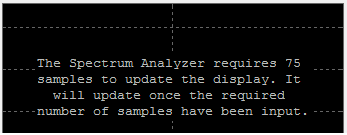
Анализатор спектра удаляет это сообщение и отображает спектральную оценку, когда достаточно данных было введено.
Примечание
Количество точек БПФ (Nfft) не зависит от длины окна (Nwindow). Можно задать им различные значения, если Nfft больше или равно Nwindow.
Когда вы выбираете Filter Bank метод, анализатор спектра использует банк фильтров анализа, чтобы оценить спектр степени.
Банк фильтра разделяет широкополосный входной сигнал, x(n), частоты дискретизации fs, в несколько узких сигналов полосы, y0(m), y1(m)..., yM-1(m), частоты дискретизации fs/M .
Переменная M представляет количество полос частот в группе фильтров. Когда для метода частотного разрешения задано значение NumFrequencyBandsM равно значению, заданному для количества полос. Когда для метода частотного разрешения задано значение RBWM равно количеству точек данных, которые необходимы для достижения заданного значения RBW или 1024, в зависимости от того, какое значение больше. Количество отводов на частоту полосы задает количество коэффициентов фильтра для каждой частотной полосы группы фильтров. Общее количество коэффициентов фильтра равно количеству отводов на полосу значений, умноженных на количество полос частот, M. Для получения дополнительной информации о банке фильтров анализа и о том, как он реализован, смотрите разделы More About и Algorithm в dsp.Channelizer.
После того, как широкополосный входной сигнал разделен на несколько узкие полосы, анализатор спектра вычисляет степень в каждой узкой полосе, используя следующее уравнение. Каждое Zi значение становится оценкой степени над этой узкой полосой частот.
L - длина узкополосного сигнала, yi(m) и i = 1, 2,..., M − 1.
Значения степени во всех узких полосах (обозначаемые Zi) образуют вектор Z.
Вектор Z тока усредняется с предыдущими векторами Z с помощью одного из двух методов скользящего среднего: Running или Exponential weating. Выход операции усреднения формирует вектор спектральной оценки. Для получения дополнительной информации о двух методах усреднения, смотрите Метод усреднения.
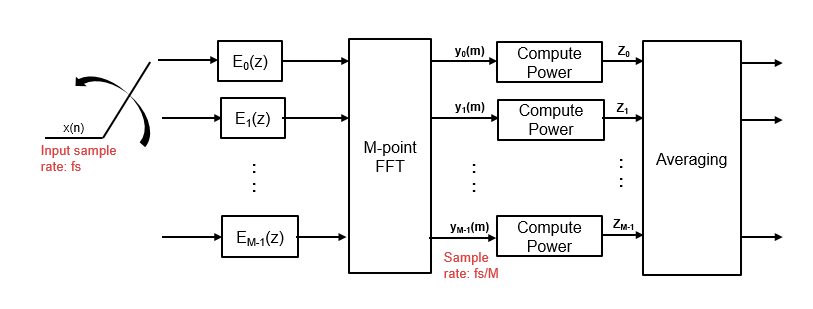
Анализатор спектра использует свойство RBW (Hz) или Number of frequency band на панели Spectrum Settings, чтобы определить длину входного кадра.
Анализатор спектра требует минимального количества выборок для вычисления спектральной оценки. Это количество входных выборок, необходимых для вычисления одного спектрального обновления, показано следующим Samples/update на панели Main options. Это значение непосредственно связано с пропускной способностью разрешения, RBW, следующим уравнением.
Fs - частота дискретизации входного сигнала. Анализатор спектра показывает частоту дискретизации на панели Main Options панели Spectrum Settings.
Когда вы находитесь в RBW (Hz) режиме, можно задать пропускную способность разрешения, используя значение параметра RBW (Hz) на панели Main options панели Spectrum Settings. Необходимо задать значение, чтобы убедиться, что существует по крайней мере два интервала RBW в указанном диапазоне частот. Отношение общего диапазона к RBW должно быть больше двух:
По умолчанию для параметра RBW на панели Main options задано значение Auto. В этом случае анализатор спектра определяет соответствующее значение, чтобы убедиться, что существует 1024 интервала RBW на заданном частотном диапазоне. Таким образом, когда вы устанавливаете RBW на Auto, оно вычисляется следующим уравнением.
Когда вы находитесь в Number of frequency bands режиме, вы задаете размер входного кадра. Когда количество полос частот Autoполученный RBW является:
Когда количество полос частот задано вручную, результат RBW следующий:
Иногда количества входа выборок недостаточно для достижения заданной полосы пропускания разрешения. Когда происходит эта ситуация, Spectrum Analyzer отображает сообщение:
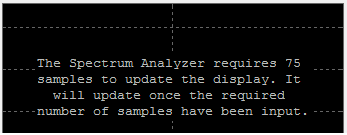
Анализатор спектра удаляет это сообщение и отображает спектральную оценку, когда достаточно данных было введено.
Когда для свойства PlotAsTwoSidedSpectrum задано значение true, интервал является герц.
Когда PlotAsTwoSidedSpectrum для свойства задано значение false, интервал является герц.
Анализатор спектра вычисляет и строит графики спектра степени, плотности спектра степени и RMS, вычисленных модифицированным Periodogram оценщиком. Для получения дополнительной информации о методе Periodogram см. periodogram.
Степень спектральная плотность - спектральная плотность степени (PSD) задается следующим уравнением.
В этом уравнении x [n] является дискретным входным сигналом. На каждой входной системе координат анализатор спектра генерирует как можно больше перекрывающихся окон с каждым окном, обозначенным как x(p)[n] и вычисляет их периодограммы. Spectrum Analyzer отображает среднее выполнение P самых современных периодограмм.
Степень спектр - спектр степени является продуктом спектральной плотности степени и полосы пропускания разрешения, как задано следующим уравнением.
Спектрограмма - Вы можете построить график любой степени как спектрограмма. Каждая линия спектрограммы является одной периодограммой. Разрешение по времени каждой линии составляет 1/ RBW, что является минимальным достижимым разрешением. Достижение желаемого разрешения может потребовать объединения нескольких периодограмм. Затем вы используете интерполяцию, чтобы вычислить нецелочисленные значения 1/ RBW. В отображение спектрограмм время прокручивается сверху вниз, поэтому самые последние данные показаны в верхней части отображения. Смещение показывает значение времени, в которое произошел центр самой текущей линии спектрограммы.
Когда установлено значение Autoвектор частоты для входа частотного диапазона вычисляется программным обеспечением.
Когда для свойства PlotAsTwoSidedSpectrum задано значение true, вектор частоты:
Когда для свойства PlotAsTwoSidedSpectrum задано значение false, вектор частоты:
Занятый BW вычисляется следующим образом.
Вычислите общую степень в измеренной частотной области значений.
Определите нижнее значение частоты. Начиная с самой низкой частоты в области значений и двигаясь вверх, степень, распределенная в каждой частоте, суммируется, пока этот результат не будет
общей степени.
Определите верхнее значение частоты. Начиная с самой высокой частоты в области значений и двигаясь вниз, степень, распределенная в каждой частоте, суммируется, пока результат не достигнет
общей степени.
Шумовая полоса между нижним и верхним значениями частоты степени занимаемой полосы.
Частота на полпути между нижним и верхним значениями частоты является центральной частотой.
Измерения искажения вычисляются следующим образом.
Спектральное содержимое оценивается путем нахождения peaks в спектре. Когда алгоритм обнаруживает пик, он записывает ширину пика и очищает все монотонно уменьшающиеся значения. То есть алгоритм обрабатывает все эти значения так, как если бы они принадлежали пику. Используя этот способ, всёся спектральное содержимое, центрированный при DC (0 Гц), удаляют из спектра и регистрируют количество очищенной полосы пропускания (W0).
Основная степень (P1) определяется из оставшегося максимального значения отображаемого спектра. Локальная оценка (Fe1) основной частоты производится путем вычисления центрального момента степени около пика. Записывается пропускная способность основного содержимого степени (W1). Затем степень от основной удаляется как на шаге 1.
Степень и ширина гармоники высшего порядка (P2, W2, P3, W3, и т.д.) определены по очереди, исследовав частоты, самые близкие к соответствующему несколько из местной оценки (<reservedrangesplaceholder0>). Любое спектральное содержимое, которое монотонно уменьшается относительно гармонической частоты, сначала удаляется из спектра перед переходом к следующей гармонике.
Когда постоянное, основное и гармоническое содержимое удаляется из спектра, степень оставшегося спектра исследуется на его сумму (Premaining), пиковое значение (Pmaxspur) и медианное значение (Pestnoise).
Сумма всей удаленной пропускной способности вычислена как Wsum = W0 + W1 + W2 +... + Wn.
Сумма степеней гармоник второго и высшего порядка вычисляются как Pharmonic = P2 + P3 + P4 +... + Pn.
Сумма степени шума оценивается как:
Где dF - абсолютное различие между интервалами частот, и RBW - полоса пропускания разрешения окна.
Метрики для ОСШ, THD, SINAD и SFDR затем вычисляются из оценок.
Измерения гармонических искажений используют трассировку спектра, показанную на отображении, в качестве входов для измерений. Значение по умолчанию Hann настройка окна анализатора спектра может показать утечки, которые могут полностью замаскировать шумовой пол измеряемого сигнала.
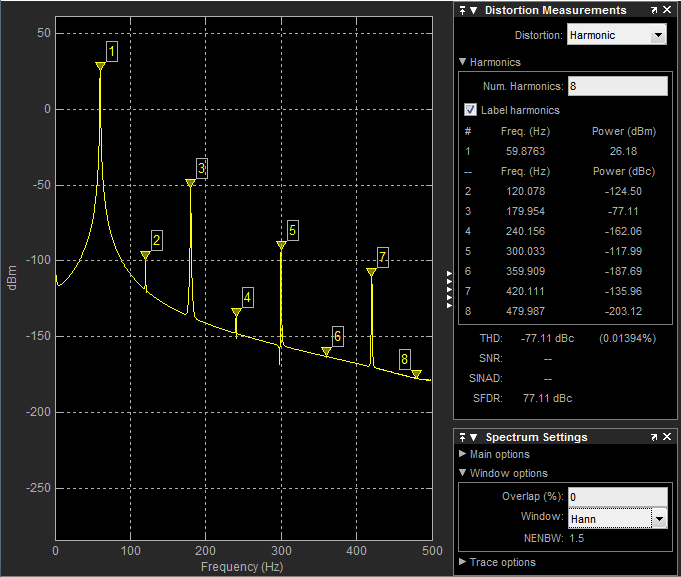
Гармонические измерения пытаются исправить утечки, игнорируя все содержимое, которое монотонно уменьшается от максимума гармонического peaks. Если утечка окна покрывает более 70% полосы частот в вашем спектре, вы можете увидеть пустое чтение (-) для SNR и SINAD. Если ваше приложение может терпеть увеличенную эквивалентную шумовую полосу (ENBW), рассмотрите использование окна Кайзера с высоким ослаблением (до 330 дБ), чтобы минимизировать спектральные утечки.
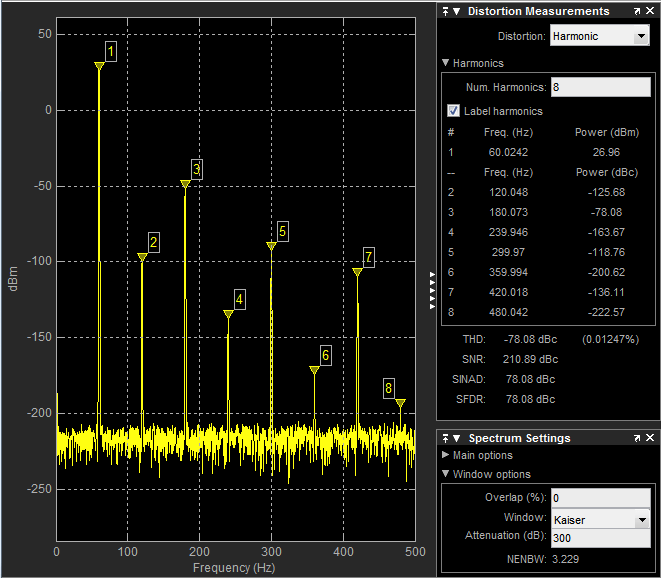
Компонент постоянного тока игнорируется.
После окна ширина каждого гармонического компонента маскирует степень шума в окрестности основной частоты и гармоник. Чтобы оценить степень шума в каждой области, анализатор спектра вычисляет медианный уровень шума в негармонических областях спектра. Затем это значение экстраполируется в каждую область.
Nth интермодуляционные продукты порядка происходят при A * F1 + B * F2,
где F1 и F2 являются синусоидальными входными частотами и |<reservedrangesplaceholder4>| + |<reservedrangesplaceholder3>| = N. A и B являются целочисленными значениями.
Для интермодуляционных измерений точка точки пересечения третьего порядка (TOI) вычисляется следующим образом, где P является степенью в децибелах измеренной степени, привязанной к 1 милливатту (дБм):
TOIlower = PF1 + (PF2 - P(2F1-F2) )/2
TOIupper = PF2 + (PF1 - P(2F2-F1) )/2
TOI = + (TOIlower + TOIupper)/2
Скользящее среднее значение вычисляется с помощью одного из двух методов:
Running - Для каждой системы координат входа среднее значение последних N масштабированных векторов Z, которые вычисляются алгоритмом. Переменная N является значением, которое вы задаете для числа спектральных средних значений. Если алгоритму не хватает векторов Z, алгоритм использует нули, чтобы заполнить пустые элементы.
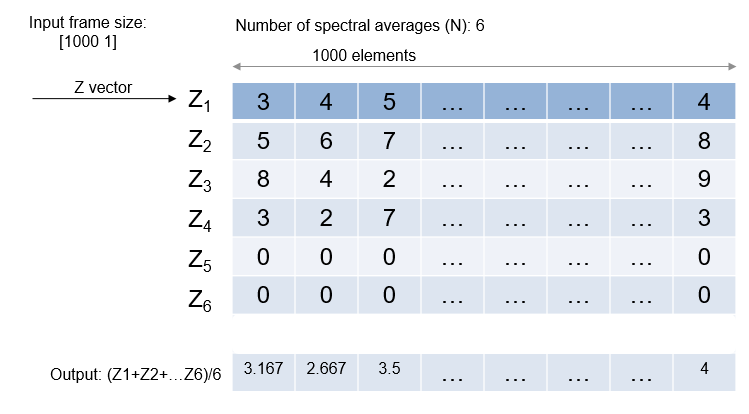
Exponential - алгоритм скользящего среднего, использующий экспоненциал взвешивания, обновляет веса и вычисляет скользящее среднее значение рекурсивно для каждого вектора Z, который поступает с помощью следующих рекурсивных уравнений:
.r- Коэффициент забывания.
- Весовой коэффициент, примененный к вектору текущей Z.
- Вектор Z тока.
- Скользящее среднее значение до предыдущего вектора Z.
- Эффект предыдущих векторов Z в среднем.
- Скользящее среднее значение с учетом вектора текущей Z.
Этот блок может использоваться для симуляции видимости в системах, которые генерируют код, но не входит в сгенерированный код.
Этот блок может использоваться для симуляции видимости в подсистемах, которые генерируют HDL-код, но не входит в аппаратную реализацию.
Этот блок может использоваться для симуляции видимости в системах, которые генерируют код ПЛК, но не входит в сгенерированный код.
Этот блок принимает вход с фиксированной точкой, но преобразует его в double для отображения.
1. Если смысл перевода понятен, то лучше оставьте как есть и не придирайтесь к словам, синонимам и тому подобному. О вкусах не спорим.
2. Не дополняйте перевод комментариями “от себя”. В исправлении не должно появляться дополнительных смыслов и комментариев, отсутствующих в оригинале. Такие правки не получится интегрировать в алгоритме автоматического перевода.
3. Сохраняйте структуру оригинального текста - например, не разбивайте одно предложение на два.
4. Не имеет смысла однотипное исправление перевода какого-то термина во всех предложениях. Исправляйте только в одном месте. Когда Вашу правку одобрят, это исправление будет алгоритмически распространено и на другие части документации.
5. По иным вопросам, например если надо исправить заблокированное для перевода слово, обратитесь к редакторам через форму технической поддержки.



